想不想get新技能酷炫一下,今天图老师小编就跟大家分享个简单的在Word2018中创建分数公式教程,一起来看看吧!超容易上手~
【 tulaoshi.com - word 】
第1步,打开Word2010文档窗口,切换到插入功能区。在符号分组中单击公式按钮(非公式下拉三角按钮),如图1所示。
(本文来源于图老师网站,更多请访问https://www.tulaoshi.com/wjc/)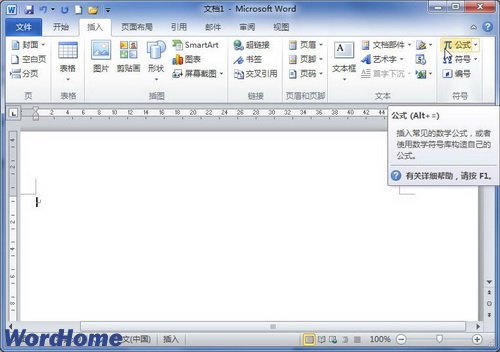
图1 单击公式按钮
第2步,在Word2010文档中创建一个空白公式框架,在公式工具/设计功能区中,单击结构分组中的分数按钮。在打开的分数结构列表中选择合适的分数形式,例如选择分数(竖式)选项,如图2所示。

图2 选择分数形式 电脑教程
第3步,在空白公式框架中将插入分数结构,分别单击分子和分母占位符框并输入具体数值即可,如图3所示。
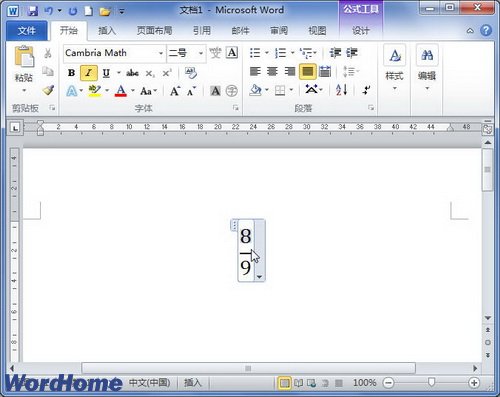
图3 输入分数公式具体数值
小提示:在Word2010提供的分数结构中内置了多种常用的分数实例,如微分。用户可以根据需要直接选择这些分数,如图4所示。

图4 选择Word2010内置的分数
第1步,打开Word2010文档窗口,单击需要添加希腊字母符号的公式使其处于编辑状态,并将插入条光标定位到目标位置,如图1所示。
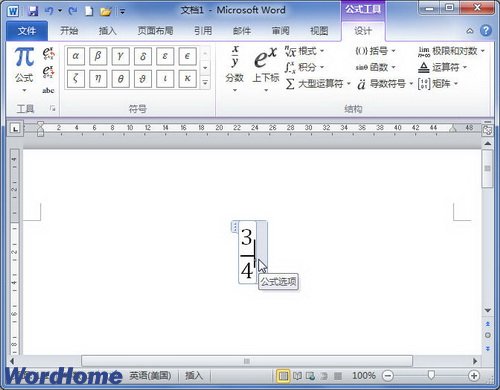
图1 单击需要添加希腊字母符号的公式
(本文来源于图老师网站,更多请访问https://www.tulaoshi.com/wjc/)第2步,在公式工具/设计功能区的符号分组中单击其他按钮打开符号面板,然后单击顶部的下拉三角按钮。在打开的下拉菜单中选择希腊字母选项,并在打开的希腊字母符号面板中选择所需的希腊字母即可,如图2所示。

图2 选择添加希腊字母符号
第1步,打开Word2010文档窗口,切换到插入功能区。在符号分组中单击公式按钮(非公式下拉三角按钮),如图1所示。
(本文来源于图老师网站,更多请访问https://www.tulaoshi.com/wjc/)
图1 单击公式按钮
第2步,在Word2010文档中创建一个空白公式框架,在公式工具/设计功能区中,单击结构分组中的函数按钮。在打开的函数结构列表中会显示三角函数、反函数、双曲函数、反双曲函数等多种类型的函数。根据需要选择合适的函数形式(例如选择正弦函数),如图2所示。

图2 选择函数形式
第tuLaoShi.com3步,在空白公式框架中将插入函数结构,单击占位符框并输入具体函数数值即可,如图3所示。

图3 输入函数结构具体数值
小提示:在Word2010提供的函数结构中内置了多种常用的函数实例,如正切公式。用户可以根据需要直接选择这些函数实例,如图4所示。

图4 选择Word2010内置的函数实例
第1步,打开Word2010文档窗口,切换到插入功能区。在符号分组中单击公式按钮(非公式下拉三角按钮),如图1所示。
(本文来源于图老师网站,更多请访问https://www.tulaoshi.com/wjc/)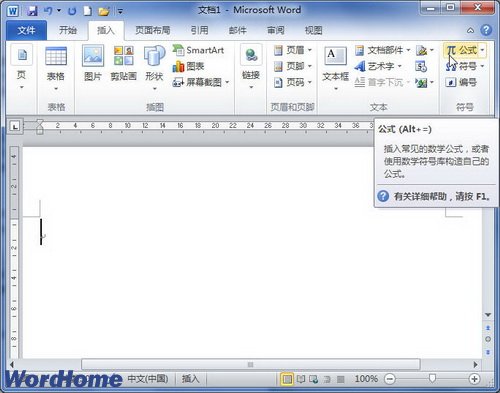
图1 单击公式按钮
第2步,在Word2010文档中创建一个空白公式框架,在公式工具/设计功能区中,单击结构分组中的积分按钮。在打开的积分结构列表中选择合适的积分形式,如图2所示。

图2 选择积分形式
tulaoShi.com第3步,在空白公式框架中将插入积分结构,单击积分结构占位符框并输入具体数值或公式符号即可,如图3所示。

图3 输入积分公式具体数值
来源:https://www.tulaoshi.com/n/20160401/2101081.html
看过《在Word2018中创建分数公式》的人还看了以下文章 更多>>